È possibile aggiungere una linea di sezione e una regione di taglio per definire una nuova vista di sezione.
- Aprire una vista di pianta, sezione, prospetto o dettaglio.
- Fare clic sulla scheda Vista
 gruppo Crea
gruppo Crea
 (Sezione).
(Sezione). - (Facoltativo) Nel Selettore di tipo, selezionare un tipo di vista dall'elenco. In alternativa, fare clic su Modifica tipo per modificare un tipo di vista esistente o creare un nuovo tipo di vista.
- Posizionare il cursore sul punto iniziale della sezione, quindi trascinarlo all'interno del modello o della famiglia. Nota: È possibile eseguire lo snap di una linea di sezione parallela o perpendicolare a riferimenti o muri non ortogonali. Lo snap ai muri è disponibile nelle viste di pianta.
- Fare clic in corrispondenza del punto finale della sezione.
La linea di sezione e la regione di taglio sono ora visualizzate e vengono selezionate.
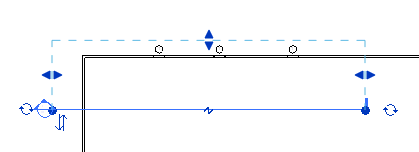
- La regione di taglio può essere ridimensionata trascinando i controlli blu. La profondità della vista di sezione viene modificata di conseguenza.
- Fare clic su Modifica o premere ESC per chiudere lo strumento Sezione.
- Per aprire la vista di sezione, fare doppio clic sull'intestazione della sezione o selezionare la vista di sezione dal nodo Sezioni del Browser di progetto.
La vista di sezione viene modificata se si modifica il progetto o se si sposta la linea di sezione.